编辑:秩名2020-08-05 10:51:13
vegas怎么使用自动对齐功能相信还有许多朋友都不会吧,那么想要学习的朋友,就不要错过小编带来的vegas开启自动对齐技巧分享,感兴趣的的朋友就快点来这里看看吧。
方法/步骤分享:
一、我们将两个图片素材导入或插入到vegas的轨道上来。

二、在菜单的下面开启了——自动对齐的功能。
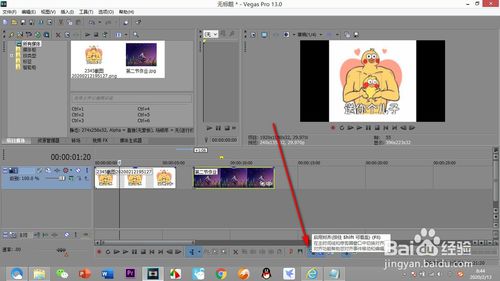
三、我们鼠标点击后面的素材进行拖动,当靠近上一个素材的时候会自动的碰到一起,这个时候会在交界处变为蓝色,证明已对齐。
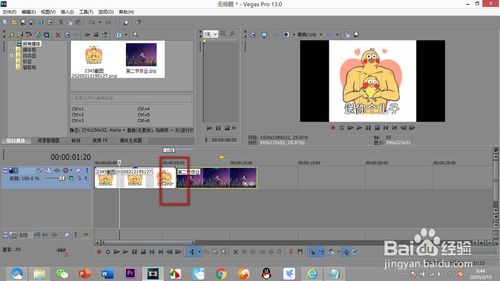
四、不仅仅是自动对齐素材,只要是在轨道上的线,只要移动鼠标靠近就会自动吸附对齐。
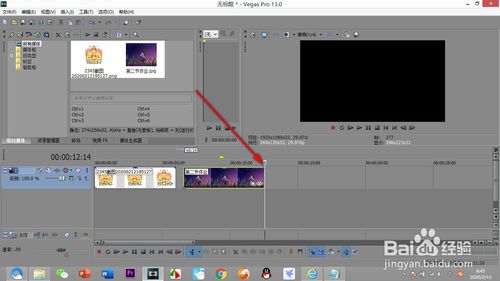
五、如果我们在对齐的状态下还要往前拖动鼠标来移动素材。
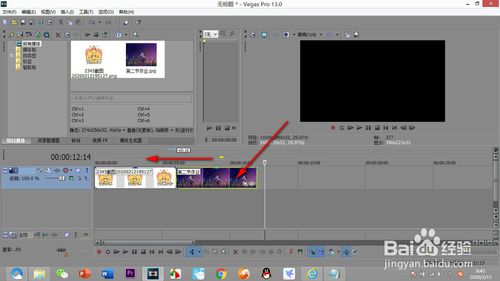
六、会直接变为自动交叉淡化的状态,也就是变为一个转场了。
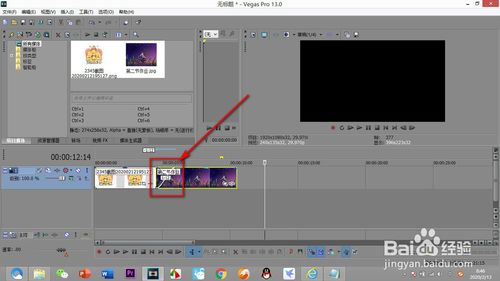
总结
1.我们将两个图片素材导入或插入到vegas的轨道上来。
2.在菜单的下面开启了——自动对齐的功能。
3.我们鼠标点击后面的素材进行拖动,当靠近上一个素材的时候会自动的碰到一起,这个时候会在交界处变为蓝色,证明已对齐。
4.不仅仅是自动对齐素材,只要是在轨道上的线,只要移动鼠标靠近就会自动吸附对齐。
5.如果我们在对齐的状态下还要往前拖动鼠标来移动素材。
6.会直接变为自动交叉淡化的状态,也就是变为一个转场了。
注意事项
只要是在轨道上的线,只要移动鼠标靠近就会自动吸附对齐。当靠近素材时会自动碰到一起,会在交界处变为蓝色,证明已对齐。
以上就是IEfans小编今日为大家带来的vegas开启自动对齐技巧分享,更多软件教程尽在IE浏览器中文网站!